Cum să adăugați gateway-uri de plată la WordPress [cu Stripe!]
Publicat: 2022-12-07Căutați o modalitate de a adăuga gateway-uri de plată la WordPress? Acest ghid vă arată cum să adăugați gateway-uri de plată în WordPress folosind Formidable & Link by Stripe.
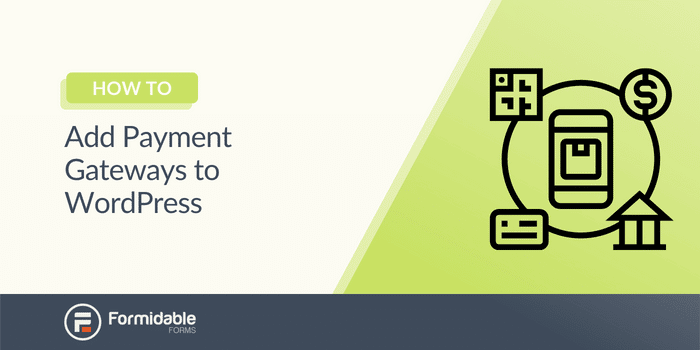
Timp de citire aproximativ : 5,5 minute
Știați că există peste 32 de metode de plată Stripe diferite?
De la carduri de debit la portofele, trebuie să acceptați multe opțiuni de plată. Și Stripe este o alegere excelentă pentru configurarea site-ului dvs. WordPress cu o poartă de plată.
Și vă vom arăta cum să adăugați gateway-uri de plată în WordPress folosind Link by Stripe, astfel încât să puteți servi mai mulți clienți, nu doar câțiva.
Să începem.
Ce este Link by Stripe?
Link by Stripe este o modalitate simplă de a instala o poartă de plată în WordPress pentru a face plățile mai rapide, mai ușoare și mai eficiente.
În plus, aveți acces la poarta de plată Stripe, care este cea mai bună pentru WordPress.
Clienții își introduc e-mailul, informațiile de plată online și numărul de telefon pentru a se înregistra. Data viitoare când fac check-in cu un comerciant Stripe, acesta le va recunoaște e-mailul și va trimite automat un cod de autentificare pentru a finaliza mai repede.
Această soluție accelerează procesul de plată și simplifică lucrurile pentru clienți. Este o modalitate excelentă de a adăuga o poartă de plată la un site web în WordPress.
Și avem combinația perfectă pentru tine.
Link by Stripe x Formidable Forms
Puterea Link by Stripe a ajuns la Formidable Forms .
Și asta înseamnă lucruri mari dacă doriți să vă folosiți formularele din WordPress pentru a adăuga o poartă de plată. Acum, puteți accepta mai multe metode de plată și puteți ajuta clienții să comandă mai repede!
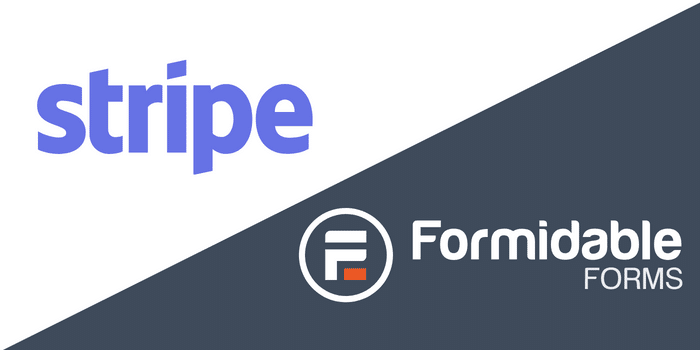
Link by Stripe cu Formidable acceptă carduri de credit, carduri de debit și atât Google, cât și Apple Pay, așa că primirea plăților în contul dvs. bancar este mai rapidă ca niciodată.
Cu suplimentul Stripe, pur și simplu comutați la setarea Link by Stripe și porniți la curse!
Dacă aveți o afacere de comerț electronic, puteți adăuga câteva opțiuni de plată WooCommerce cu WooCommerce și Stripe.
Așadar, dacă porniți de la zero, vă oferim acoperire.
Notă : Stripe se ocupă de toate taxele de procesare.
Link prin Stripe cu carduri de credit și de debit
De fiecare dată când clientul dvs. introduce adresa de e-mail, va apărea automat formularul Stripe Link, solicitând detaliile cardului și un număr de telefon.
Apoi, va recunoaște e-mailul pentru toate achizițiile viitoare și va trimite automat un cod de autentificare clientului.
Odată ce clientul introduce codul, finalizarea comenzii este automată, sigură și rapidă.
Conectați prin Stripe cu Google Pay
De asemenea, clienții pot configura cu ușurință Google Pay din Formidable Forms.
Deci, dacă clienții preferă să aibă o înregistrare simplă la Google, o pot configura și o pot salva pentru toate achizițiile viitoare.
Deci, dacă nu ați avut niciodată capacitatea de a procesa plăți prin Google până acum... faceți acum!
Conectați prin Stripe cu Apple Pay
Același lucru este valabil și pentru Apple Pay!
Dacă utilizatorii preferă securitatea și simplitatea Apple Pay, lăsați-i să o folosească cu ușurință!
Formidable Forms își propune să vă ofere cele mai multe opțiuni posibile pentru formularele dvs.
Și acesta este doar începutul.
Notă : Apple Pay funcționează doar pe Safari de acum . De asemenea, este nevoie de o configurare suplimentară în setările lui Stripe pentru ca acesta să funcționeze.
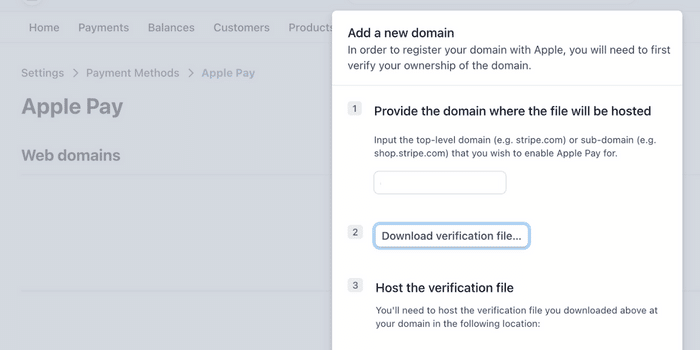
Obțineți acum generatorul dvs. de gateway de plată!
Cum să adăugați gateway-uri de plată în WordPress cu Stripe
În primul rând, va trebui să instalați și să activați pluginul Formidable Forms WordPress pentru a integra o poartă de plată la un site web WordPress.
Pentru a accesa Stripe, aveți nevoie de suplimentul Stripe, disponibil în planul Business Formidable sau mai sus.
Apoi, sunt patru pași simpli:
- Instalați suplimentul Stripe
- Creați-vă formularul de plată Stripe
- Configurați setările Stripe
- Afișați formularul dvs

Pasul 1: Instalați suplimentul Stripe
Pentru a începe configurarea gateway-ului de plată în WordPress, veți avea nevoie de suplimentul Stripe. Pentru a obține suplimentul Stripe, accesați Formidable → Add-ons , căutați Stripe și instalați-l.

Apoi, mergeți la Formidable → Setări → Stripe . Derulați în jos și selectați butonul Conectare la Stripe .
Veți redirecționa către site-ul web Stripe pentru a vă conecta și a vă configura detaliile.
Urmați instrucțiunile Stripe pentru a vă conecta contul și a reveni la tabloul de bord WordPress.
Pasul 2: creați formularul de plată Stripe
Așa că am folosit WordPress pentru a integra serviciul dvs. de gateway de plată.
Acum, trebuie să vă creăm formularul pentru plată. Deci, accesați Formidabil → Forme .
În partea de sus a paginii, faceți clic pe Adăugați nou pentru a începe să vă creați formularul. Puteți alege să vă creați formularul de la zero folosind un Formular necompletat sau să alegeți unul dintre cele peste 100 de șabloane ale noastre pentru a începe.
Vom folosi un șablon de formular Stripe pentru acest exemplu, deoarece a făcut cea mai mare parte a muncii noastre grele. Am ales șablonul de plată cu cardul de credit , dar nu ezitați să alegeți ceea ce se potrivește nevoilor afacerii dvs.
După ce vă alegeți formularul și îl denumiți, pluginul vă va duce la generatorul nostru simplu de formulare cu drag-and-drop.
Simțiți-vă liber să adăugați câmpuri precum adrese de e-mail, meniuri derulante sau alte opțiuni. Pur și simplu faceți clic și trageți, iar acesta se va adăuga la formular.
După ce ați adăugat toate câmpurile, faceți clic pe Actualizare pentru a salva modificările.
Pasul 3: Configurați setările Stripe
Acum că v-ați creat formularul, este timpul să învățați cum să configurați o poartă de plată în WordPress cu Stripe.
După ce formularul este salvat, faceți clic pe pagina Setări din partea de sus a generatorului de formulare.
Apoi, alegeți Acțiuni și notificări și alegeți Încasați o plată . Acestea sunt setările dvs. Stripe și le puteți ajusta pentru a încasa o plată unică sau recurentă, ce monedă să acceptați și multe altele.
Dar, dorim să ne concentrăm pe funcția Utilizați cardul salvat anterior cu caracteristica de legătură Stripe .
Pur și simplu activați Link by Stripe și acesta va cere automat informațiile clientului dvs. atunci când își introduc e-mailul în timpul plății.
Așadar, așa se implementează un gateway de plată în WordPress.
Acum, trebuie doar să-l arătăm pe site-ul tău!
Pasul 4: Afișați formularul
În sfârșit, trebuie să adăugăm formularul dvs. în magazinele dvs. online, astfel încât clienții să poată achiziționa produse!
Deci, accesați postarea/pagina pe care doriți să vă afișați formularul și adăugați un nou bloc WordPress.
Căutați Formidable și alegeți blocul WordPress Formidable. Apoi, selectați formularul de plată din meniul drop-down.
În sfârșit, actualizează-ți pagina și ești gata de plecare!
Înregistrările clienților sunt acum mai rapide decât o cursă Nascar pe site-ul dvs.
Și așa poți conecta o poartă de plată la site-ul tău WordPress.
Încheierea
Și este atât de ușor să deschizi noi posibilități pentru site-ul tău!
Această postare v-a învățat cum să adăugați o poartă de plată pe site-ul dvs. WordPress, astfel încât să puteți începe să acceptați plăți mai multe și mai rapide astăzi. Dacă aveți nevoie de mai multe informații, asigurați-vă că consultați documentele din baza noastră de cunoștințe!
Deci, nu mai pierde timpul. Găsiți Formidable Forms astăzi pentru a începe să vă construiți formularul de plată online!
Obțineți acum generatorul dvs. de gateway de plată!
Și nu uitați să ne urmăriți pe Facebook, Twitter și YouTube pentru mai multe sfaturi și trucuri WordPress!

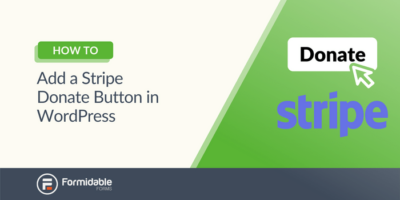 Cum să adăugați un buton Stripe Donate în WordPress pentru strângerea de fonduri
Cum să adăugați un buton Stripe Donate în WordPress pentru strângerea de fonduri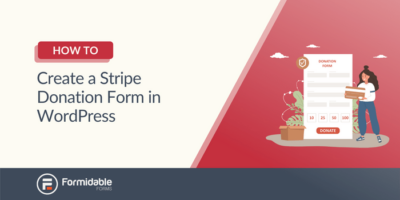 Cum să creezi un formular de donație Stripe în WordPress [4 pași!]
Cum să creezi un formular de donație Stripe în WordPress [4 pași!]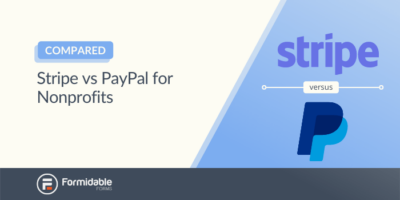 Stripe vs PayPal pentru organizații nonprofit în WordPress
Stripe vs PayPal pentru organizații nonprofit în WordPress